So schützen Sie Bilder mit GIMP
Artikel, die Sie benötigen
MAC mit OS-X
GIMP
Digitale Bilder
Es scheint ein GIMP-Skript für jede Gelegenheit zu geben: Ein Beispiel dafür ist die "Eg-Copyright.scm", die sich in der GIMP-Plug-In-Registrierung befindet. Diese kleine Anwendung macht es sehr einfach, direkt im Bild Wasserzeichen zu setzen oder eine Copyright-Benachrichtigung zu erstellen. Es ist wichtig, einen Urheberrechtshinweis auf Ihren Bildern zu haben, und dieses Werkzeug macht es viel einfacher, als eine Ebene zu erstellen und Text in die Ebene einzufügen oder einzugeben. Laden Sie einfach das Skript herunter und befolgen Sie die nachstehenden Anweisungen, um Ihre Bilder einfacher zu schützen.
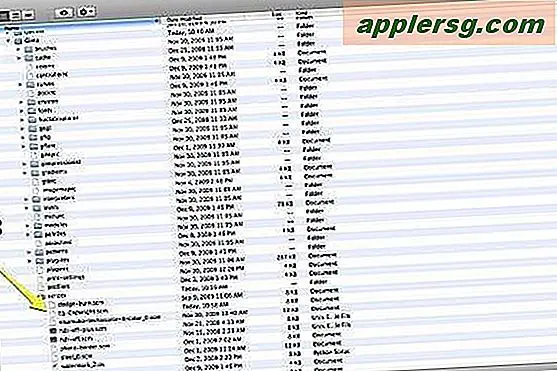
Laden Sie das Skript herunter (siehe Ressourcen unten) und stellen Sie sicher, dass es sich im richtigen Ordner befindet: SCRIPTS. Diese finden Sie unter //user/application support/gimp. Alle Skripte werden in diesem Ordner gespeichert. Wenn sie nicht in diesem Ordner abgelegt werden, kann die Anwendung sie nicht finden.
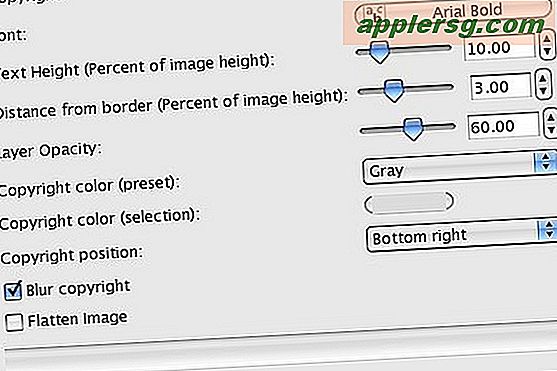
Öffnen Sie ein Bild, das Sie urheberrechtlich schützen möchten. Der Zugriff auf das Copyright-Tool befindet sich unter FILTER. Scrollen Sie nach unten zum EG-Untertitel und Sie finden das Copyright-Tool. Klicken Sie einfach darauf, um die Toolbox zu öffnen. Beachten Sie, dass Sie die Größe und Deckkraft des Textfelds steuern können. Sie können auch den Standort angeben. Um ein WASSERZEICHEN zu erstellen, wählen Sie MITTE, 50 % Deckkraft und Text von etwa 20 Prozent des Originals. Dadurch wird ein Wasserzeichen in der Mitte des Bildes erstellt. Vergessen Sie nicht, oben Ihre Copyright-Informationen einzugeben.
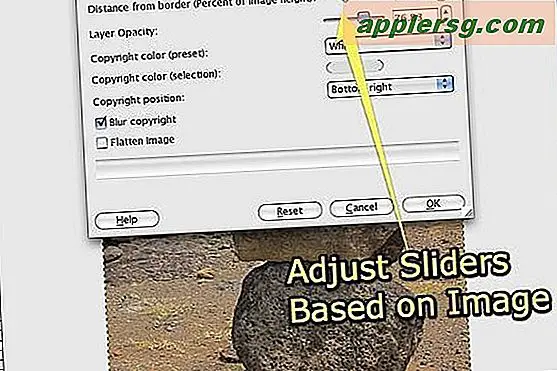
Um einen Urheberrechtshinweis zu erstellen, wählen Sie eine Position unten rechts oder unten links aus und reduzieren Sie den Text % auf etwa 2 Prozent. Wählen Sie die Farbe basierend auf den Tönen und der Position im Bild aus. Erhöhen Sie außerdem die Deckkraft auf etwa 80 Prozent und verwenden Sie die BLUR-Funktion, um den Hinweis weniger scharf zu machen. Dadurch wird sichergestellt, dass der Copyright-Hinweis den Blickfluss des Bildes nicht beeinträchtigt. Wenn Sie fertig sind, klicken Sie auf OK.
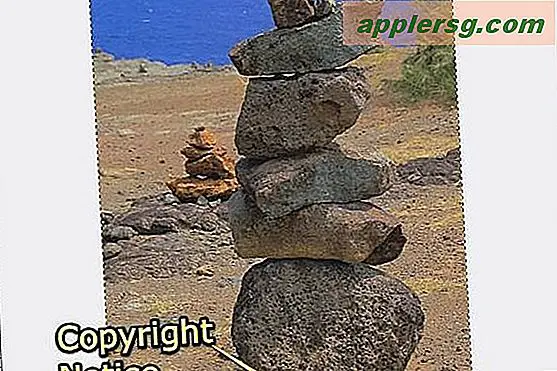
Hier ist das endgültige Bild mit der Copyright-Erklärung. Ich könnte ihn nach unten verschieben, indem ich den BORDER DISTANCE ändere. Ich kann es dunkler machen, indem ich die OPACITY erhöhe, und natürlich kann ich jede Farbe oder Schriftart für den Text auswählen. Der einzige Nachteil ist, dass die Anwendung keine Batch-Funktion hat und Sie das Copyright für jedes Bild separat hinzufügen müssen. Es behält jedoch die von Ihnen eingegebenen Informationen bei, sodass Sie auf allen Bildern immer denselben Copyright-Vermerk an derselben Stelle haben können.
Tipps
Experimentieren Sie mit den Schiebereglern und Anpassungen, bis Sie das haben, was Sie wollen, und entwickeln Sie dies als Ihren Standard. Dies macht es einfach, immer denselben Copyright-Vermerk auf allen Bildern zu platzieren.





![Humor - 2001: Odyssee im Weltraum, wenn Hal Siri ist [Video]](http://applersg.com/img/fun/177/humor-2001-space-odyssey.jpg)






![iOS 10 veröffentlicht, jetzt heruntergeladen [IPSW Links]](http://applersg.com/img/ipad/640/ios-10-released-download-now.jpg)